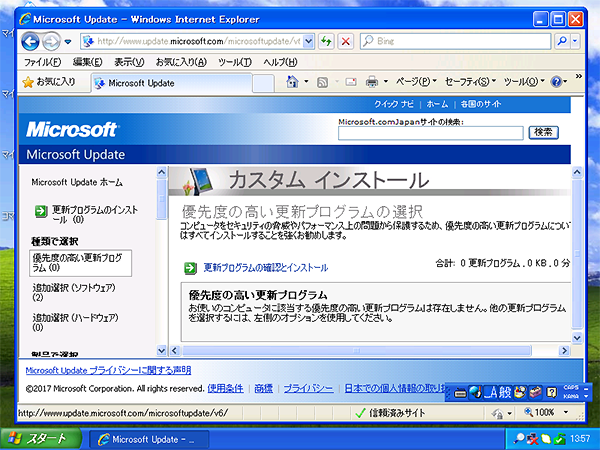目次
Windows XPのインストール
Windows XPの入手
現在Windows XPのISOファイルはMicrosoftから一般には提供されていない。1)
ヤフオク! でインストールCD-ROMが千円程度で手に入る。ただし、有効なプロダクトキー付きのパッケージ版となると1万円を超える値段がついている。
IEで「ページを表示できません」
OSのインストールは、
① Windows XPのインストール
② 更新プログラムのインストール(サービスパックなど)
という順番で行うことになる。どうやって②をダウンロードするかだ。
XP用の更新プログラムをダウンロードするには、二つのダウンロードサイトがある。
①が終わった時点ではインストール済みのInternet Explorerのバージョンは6だ。そして、IE6ではMicrosoftのサイトの多くはエラーになってしまって閲覧できない。ダウンロードセンターとUpdateカタログも「ページを表示できません」と表示されてしまう。
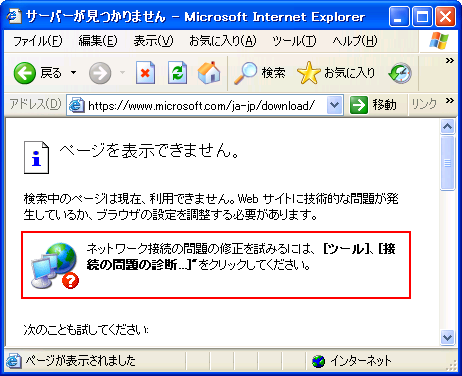
これにはいくつかの原因がある。
HTTPS化とPOODLE脆弱性によるもの
2014年から、Webサイト全体をHTTPS化する企業が増えてきた。GoogleもHTTPSサイトを検索順位で優遇するようになった。マクロソフトもご多分に漏れず、サイトの大部分はHTTPS化されている。
IE6もHTTPSはサポートしているはずなのに、なぜWebサイトがHTTPS化されるとダメなのか。
HTTPSは、SSL 1.0→SSL 2.0→SSL 3.0→TLS 1.0→TLS 1.1→TLS 1.2 とバージョンアップされてきた。
2014年9月に、SSL 3.0の脆弱性が発見されPOODLEと名付けられた。これは仕様上の問題だったので、IETFがSSL 3.0廃止の勧告を出した。さらに12月にはTLS1.0/1.1にもPOODLEの脆弱性があることが判明した。おそらくマイクロソフトのサイトの大部分で、SSL 3.0/TLS 1.0/1.1は無効化されているであろう。
XPのIEは、TLS 1.0までしかサポートしていない。一方サイト側はTLS 1.2を要求する。これがInternet Explorerで「ページを表示できません」となる主な原因と思われる。
そこで、IE8をインストールすると、Microsoft Update カタログを使うことができるようになる。IE8の詳細設定でTLS 1.0を無効にすると使えなくなるので、どうやらUpdate カタログはTLS 1.0での通信を許容しているようだ(2017/7現在)。
(IE6もTLS 1.0をサポートしているはずなのに、なぜIE6でダメで、IE8でOKなのか・・・、その点は謎のままだが、おそらくIE6とIE8では暗号強度や証明書のサポート範囲に違いがあるのだろう)
Announcing support for TLS 1.1 and TLS 1.2 in XP POSReady 2009 (Microsoft Secure)
これによってIE6のままUpdateカタログを使う可能性が開けたのかもしれない。時間があるときに検証してみたい。
一方、MicrosoftダウンロードセンターはTLS 1.2が必要なようで、IE8でも閲覧できない。
ダウンロードセンターでの公開中止によるもの
2016年4月29日、マイクロソフトは、一部の更新についてはダウンロードセンターでの公開を中止して、Updateカタログのみの公開とすると発表した。2)
Changes to Security Update Links (microsoft)
リンクを張る先としてはダウンロードセンターのページの方が便利だっただけに残念。
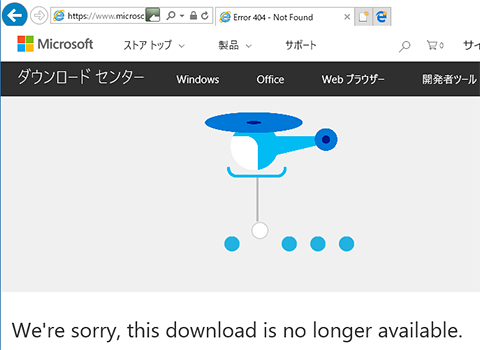
こちらは、ページが削除されているので、他の環境でIE10やFirefoxを使っても、404 Not Foundになる。
対策
Windows XPで更新プログラムをダウンロードするなら、IE8をインストールする必要がある。
サービスパックのインストール
IE8のインストールには、少なくともSP2(サービスパック2)が必要だ 3)。
IE6ではUpdateカタログが使えないので、下記のダイレクトリンクからダウンロードする。
ここでSP3をインストールしておくことをお薦めする。
Internet Explorer 8のインストール
IE8のダウンロードページは、KB969174 Internet Explorer 8 をインストールする方法 にあるが、これもIE6では表示できないので、下記のダイレクトリンクからダウンロードする。
Firefoxを使う
Firefoxを使うという選択肢もある。Firefoxは、バージョン52でXPとVistaのサポートを終了した。企業向けの延長サポート版「Firefox ESR」のサポートは継続している。
2017年7月時点での最新版ESRは52.2.1。
| ダイレクトリンク | 容量 | |
|---|---|---|
| Firefox 52.2.1ESR | https://ftp.mozilla.org/pub/firefox/releases/52.2.1esr/win32/ja/Firefox%20Setup%2052.2.1esr.exe | 43.2MB |
参考
- TechNetセキュリティ番号(MS番号)やサポート技術情報番号(KB番号)での検索は、https://technet.microsoft.com/ja-jp/security/bulletin - Microsoft セキュリティ情報
Windows Updateを実行
Windows Update エージェントの更新
XPでWindows Updateを動かすには、Windows Update エージェント7.4.7600.226が必要。
- KB946928 Windows Update エージェントの最新バージョンを入手する方法に関する、ネットワーク管理者向けの情報 (microsoft)
Windows Updateを実行
まとめると、こんな順番になるだろうか。
- XPのインストール。
- (SPがまったくインストールされていない場合)SP2のインストール。
- SP3のインストール。
- Internet Explorer 8 のインストール。
- Windows Update エージェントの更新(7.4.7600.226)。
- WindowsUpdateを実行。
SPをオフラインインストールしておいても、WindowsUpdateにはかなりの時間を要し、しかも一度にすべてのアップデートはインストールされないので繰り返しWindowsUpdate実行する必要がある。
IE8でこちらのURLを使わなければならない。
http://www.update.microsoft.com/windowsupdate/v6/default.aspx?ln=ja
サポート終了その後
Windows XPのサポート終了以降、Windows Updateを経由しての更新プログラムの配布は行われなくなった。だが、2017年のWannaCryの流行により、XP用にもセキュリティ関係の更新プログラムをいくつか公表した。これらは手動でダウンロードしてインストールする必要がある。
- マイクロソフト セキュリティ アドバイザリ 4025685: 古いプラットフォームのガイダンス: 2017 年 6 月 14 日 (microsoft)
Slipstream CDが作りたくなった
OSのインストールを一度だけするならともかく、繰り返しインストールする必要がある場合には、これはかなり面倒だ。そこで、アップデート適用済みのインストールCD(ISOファイル)を作ることにする。
続きは、統合インストールISO作成へ。